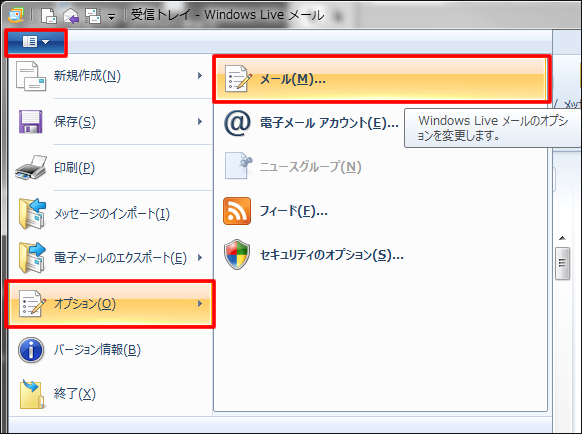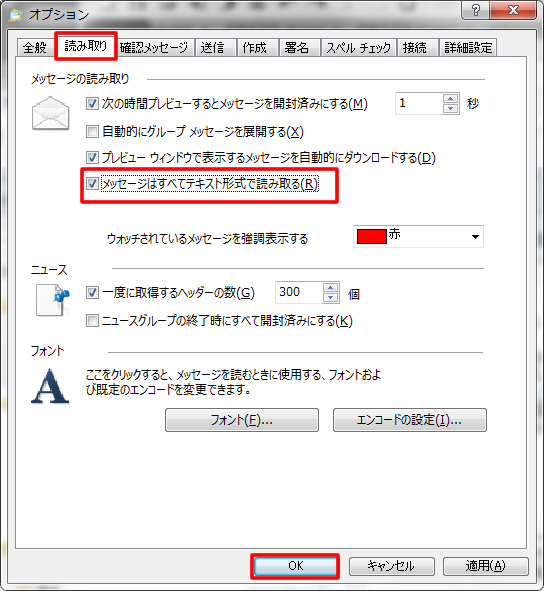インターネット接続サービスなら相談できるプロバイダーのジェットインターネット
ホーム > 会員サイト > 各種設定マニュアル > 電子メール設定/Windows Live メール(Windows Essentials 2012)
![]()
Windows Live メールの入手先
※Windows Live メールは、Windows Essentials に含まれていますので、Windows Essentials をダウンロードしてください。
1. Windows Live メールを起動します。
「自分の電子メール アカウントを追加する」という画面が表示されます(※)ので、各項目を以下のように入力します。
入力後、[次へ] をクリックします。
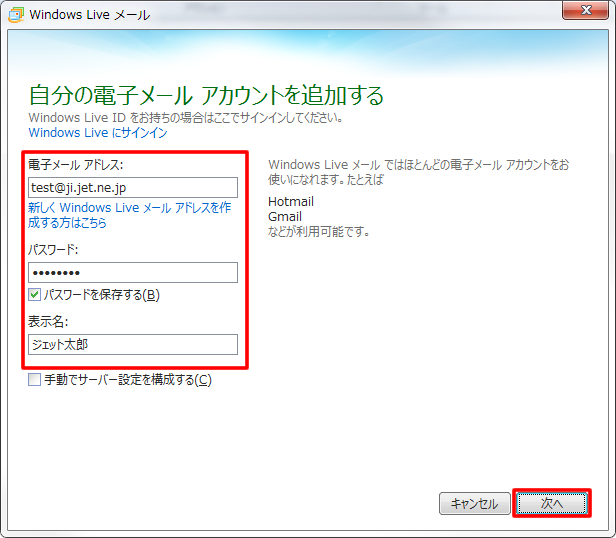
| 電子メールアドレス | メールアドレスを半角英数で入力します。 例)test@ji.jet.ne.jp |
|---|---|
| パスワード | 会員証のPOP/SMTPパスワードを半角英数で入力します。 |
| 表示名 | メールの受信者に表示される名前になります。任意の名前を入力します。 例)ジェット太郎 |
※画面が表示されない場合、メニューバーから [アカウント] → [電子メール] をクリックします。
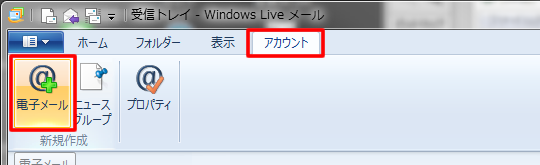
2. 「サーバー設定を構成」画面が表示されますので、各項目を以下のように入力します。
入力後、[次へ] をクリックします。
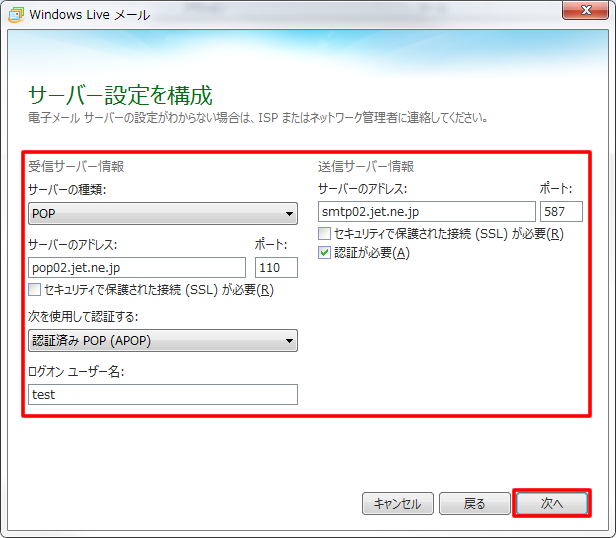
| サーバーの種類 | POP |
|---|---|
| サーバーのアドレス | pop02.jet.ne.jp |
| ポート | 110 |
| セキュリティで保護された接続(SSL)が必要 | チェックしない |
| 次を使用して認証する | 認証済みPOP(APOP) |
| ログオンユーザー名 | POP/SMTPユーザ名(メールアドレスの@の前の部分) |
| サーバーのアドレス | smtp02.jet.ne.jp |
|---|---|
| ポート | 587 |
| セキュリティで保護された接続(SSL)が必要 | チェックしない |
| 認証が必要 | チェックを入れる |
3. 「電子メール アカウントが追加されました」という画面が表示されますので、[完了] をクリックします。
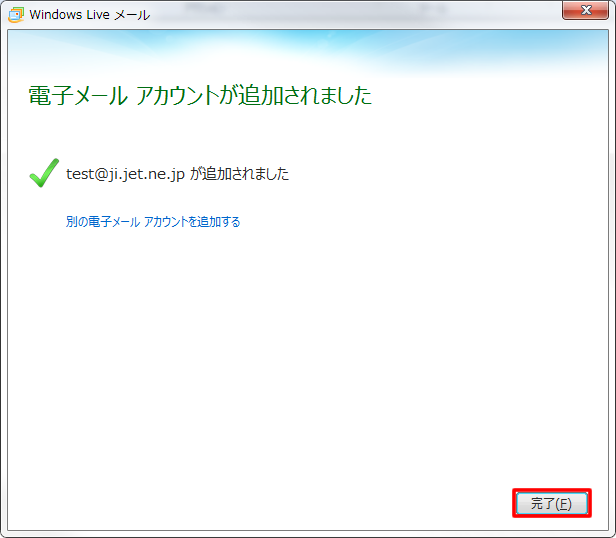
4. メニューバーから [アカウント] → [プロパティ] をクリックします。
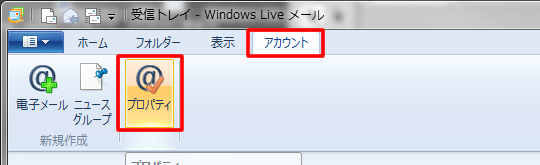
5. 設定したアカウントのプロパティ画面が表示されますので、[詳細設定] タブをクリックします。
「配信」の項目について任意で変更を行います。
変更後、[OK] をクリックして画面を閉じます。
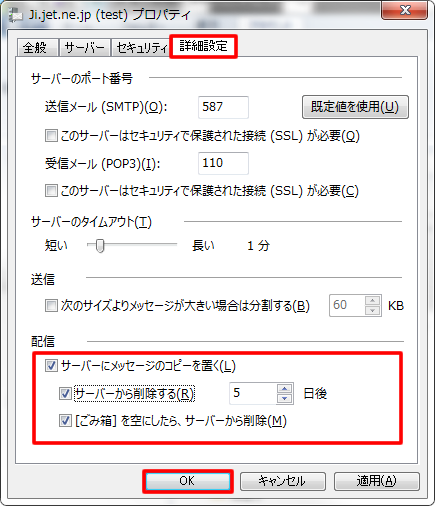
以上で新規アカウントの設定は完了です。
Windows Live メールを起動し、メニューバーから [アカウント] → [プロパティ] をクリックします。
アカウントのプロパティ画面が表示されますので、[全般] タブ内の「名前(N)」を変更します。
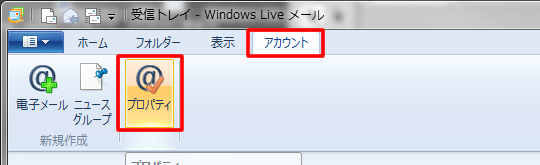
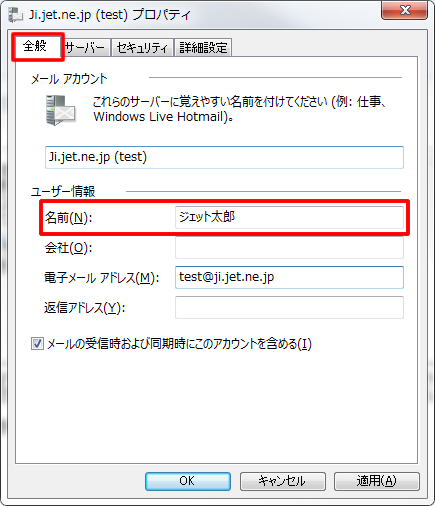
Windows Live メールを起動し、メニューバーから [表示] タブをクリックします。
「プレビューウィンドウ」というボタンをクリックし、「オフ」を選択します。
元の状態に戻すには、「プレビューウィンドウ」で「メッセージ一覧の右側」または「メッセージ一覧の下側」を選択します。
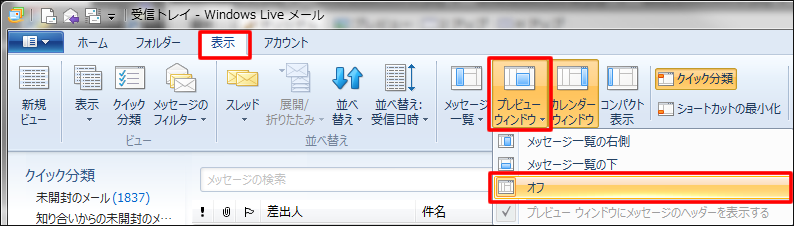
Windows Live メールを起動し、メニューバー左の青いボタンをクリックし、 [オプション(O)] → [メール(M)] をクリックします。
「オプション」の画面が表示されますので、[読み取り] タブをクリックし、「メッセージはすべてテキスト形式で読み取る」にチェックを入れます。
[OK] をクリックして画面を閉じます。